Büyük ekranda görüntülemek veya büyük bir tuval üzerine yazdırmak istediğiniz bir resminiz var mı? Görüntünün çözünürlüğü, büyük ölçüde görüntülemek veya yazdırmak istediğinizde çok önemlidir. Sahip olduğunuz görüntü yeterince büyük değilse, muhtemelen daha büyük bir tuval üzerinde pikselli görünecektir. Ama neyse ki, resim çözünürlüğünü gerçek boyutun dört katına kadar artırabilen Pic.Hance gibi araçlar var.
Pic.Hance, bir görüntünün çözünürlüğünü orijinal görüntü boyutunun 4 katı kadar yeniden geliştirmek ve iyileştirmek için AI kullanan bulut tabanlı bir görüntü işlemcisidir. Araç, en sık kullanılan jpg, jpeg ve png resim formatlarını destekler.
Pic.Hance’i ücretsiz olarak kullanabilirsiniz, ancak kullanabilmek için web sitesinde bir hesap oluşturmanız gerekecektir. Aşağıda, tek bir tıklamayla düşük çözünürlüklü bir görüntüyü süper boyutlandırmak için aracı kullanmanın hızlı bir kılavuzu bulunmaktadır.
Bilgisayarınızda veya mobil cihazınızda bir web tarayıcısında pichance.com’u açın ve oturum açıp bir resim yüklemek için Başlayın düğmesini tıklayın.
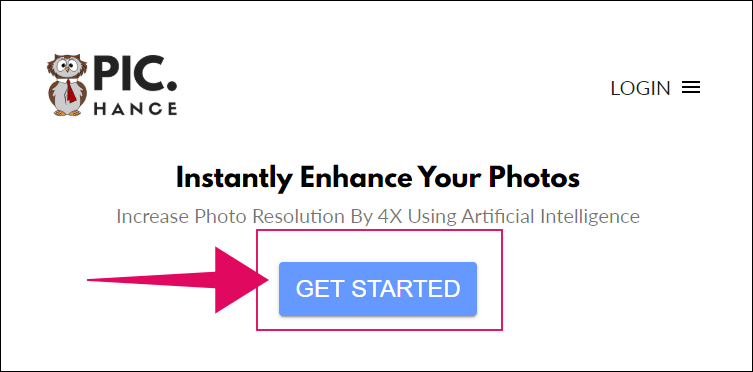
Pichance.com’u açın ve “Başlayın” düğmesini tıklayın
Sonraki ekranda Oturum Aç düğmesini tıklayın ve Google veya Twitter hesabınızla oturum açın. Bir e-posta adresiyle kaydolma seçeneği olmadığından, Pic.Hance’i kullanmak için hizmetlerden herhangi birinin hesabına sahip olmanız gerekir.
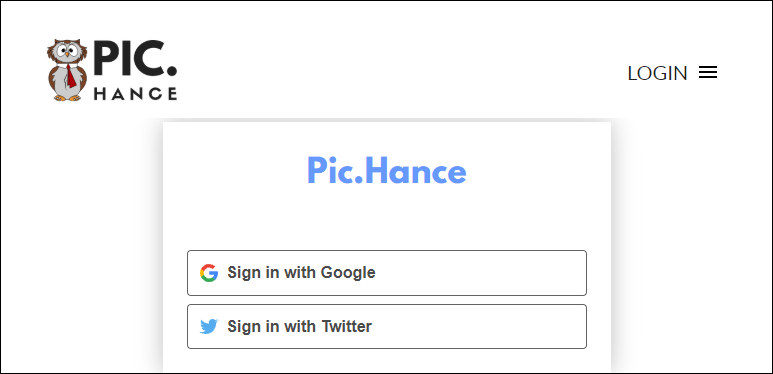
Pic’de Google veya Twitter hesabınızla oturum açın.
Oturum açtıktan sonra, boyutunu 4 kat artırmak için düşük çözünürlüklü bir resim yükleyebilirsiniz. Araç, 1200 x 1200 piksel çözünürlüğünün altındaki tüm görüntüleri destekler. Resmin boyutu her iki tarafta da 1200px’i geçmemeli ve Pic.Hance’a yüklenebilmesi için boyutu 1.5 MB’nin altında olmalıdır.
Yapay zeka kullanarak çözünürlüğünü 4X artırmak için bir görüntü seçmek ve Pic.Hance’e yüklemek için Görüntü Seç düğmesini tıklayın .

Bir resim dosyası yüklemek için “Resim Seç” i tıklayın
Bir resim dosyası seçtikten sonra , resmi Pic.Hance’a yüklemek ve işlemek için Resmi İyileştir düğmesini tıklayın. İşlem bittiğinde, görüntü tarayıcınıza indirilebilir olacaktır.
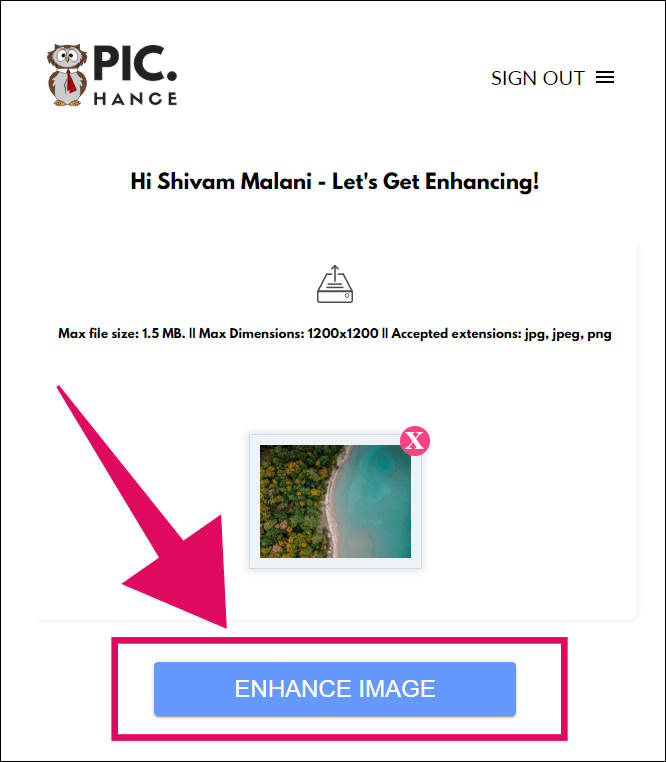
Yüklenecek bir resim seçtikten sonra “Resmi Geliştir” düğmesini tıklayın
AI kullanarak çözünürlüğünü 4X artırmak için görüntü yüklenip Pic.Hance tarafından işlenene kadar bekleyin. Web uygulamasının üst kısmındaki yükleme çubuğuyla ilerlemeyi izleyebilirsiniz.
İşlem bittiğinde, yüksek çözünürlüklü resim tarayıcınıza indirilmek üzere sunulacaktır. Otomatik indirmeyi etkinleştirdiyseniz, web tarayıcınızın İndirilenler klasörüne otomatik olarak kaydedilir.
 Arıza giderme ve nasıl yapılır bilgi sitesi
Arıza giderme ve nasıl yapılır bilgi sitesi

